Scrivener ist eine Schreibsoftware, die von Anfang an für Autoren konzipiert wurde. Daher bietet dir die Software viele Funktionen für das Brainstorming, zur Planung über den Ersten Entwurf bis hin zur Veröffentlichung als Buch oder E-Book. Erfahre heute mehr über Scrivener und wie diese Software deine Arbeit revolutionieren wird.
Download und Infos zu Scrivener: Offizielle Website
Informiere dich über Scrivener und lade die Software herunter
Was ist Scrivener?
Scrivener wurde vom Entwickler Literature and Latte ursprüglich als Mac-Version für Autoren veröffentlicht. Heute bekommst du auch die Windows-Version von Scrivener, die jedoch der Mac-Version noch etwas nacheifert. Zum Zeitpunkt dieses Artikels ist die Version 3.0 aktuell.
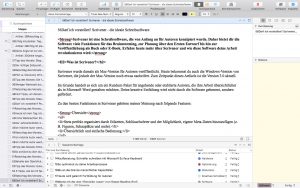
Im Grunde handelt es sich um ein Rundum-Paket für angehende oder etablierte Autoren, die ihre Arbeit übersichtlicher als in Microsoft Word gestalten möchten. Deine kreative Entfaltung wird nicht durch die Software gehemmt, sondern gefördert.
Zu den besten Funktionen in Scrivener gehören meiner Meinung nach folgende Features:
Übersicht
- Stets perfekt organisiert durch Etiketten, Schlüsselwörter und der Möglichkeit, eigene Meta-Daten hinzuzufügen (z. B. Figuren, Schauplätze und mehr).
- Übersichtlich und einfache Bedienung.
Vielseitigkeit
- Pinnwand- und Gliederungsansicht, um mein Buchprojekt ab Stunde Null zu planen. Meine gesamte Outline erstelle ich mittlerweile in Scrivener statt in Word.
- Geeignet für Romane, Ratgeber und Blogs. Sogar das Ideenarchiv erfreut sich müheloser Verwaltung.
Flexibilität
- Fließtext? Für jedes Kapitel oder jede Szene eine eigene Textdatei? Was dir lieber ist, denn Scrivener überlässt dir die Wahl.
- Änderungen in der Reihenfolge deiner Dateien führst du durch schlichtes Ziehen der Dateien durch.
Einfache Bedienung
- Wahlweise horizontal oder vertikal siehst du den geteilten Editor mit einer geöffneten Textdatei und auf der anderen Seite die Gliederungsansicht/Pinnwand.
- Gespeicherte Suchen: Speichere deine Suche mit dem Status „To Do“ ab und du siehst auf einen Knopfdruck, welche Szene nicht abgeschlossen ist. Umgekehrt funktioniert es genauso!
Du willst deine Bibliothek an E-Books immer dabei haben? Dann greife zum Amazon Kindle!
- Werbung und Partnerlink -
Worin unterscheidet sich Scrivener?
Ich vergleiche Scrivener gern mit Word. Denn während ich in Word einen langen Fließtext habe, den ich höchstens mit der Gliederungsansicht übersichtlicher gestalten kann, arbeitet Scrivener mit einzelnen Dateien. Jede dieser Dateien sehe ich in den unterschiedlichen Ansichten und kann sie verschieben, umbenennen und bearbeiten.
Gleichzeitig ist Scrivener flexibel und bietet die Wahl zwischen dem Öffnen einer oder mehrerer ausgewählter Dateien im Editor. Das erlaubt dir nicht bloß die Anzeige von allen Dateien eines Kapitels. Über die Suche findest du beispielsweise alle Szenen aus der Sicht von Perspektivfigur X, welche sich als Fließtext besser lesen. Auf dem Weg sortierst du deine Handlungsstränge spielend leicht über die Schlüsselwörter oder eigene Meta-Daten.
Zudem erlaubt Scrivener das Hinzufügen sämtlicher Dateien, die für dein Projekt interessant sind. Ob du Vorlagen ausfüllst und als PDF-Datei hinzufügst oder Skizzen als Grafik: allein du entscheidest über deine Arbeitsweise.
Scrivener passt sich dir an
Ein Modus, der mich bei anderen Programmen nicht angesprochen hat, ist die Vollbildansicht. Im Vollbildschreibmodus siehst du nur das Allernötigste. Da Scrivener sich deinem Willen fügt, sind nur wenige Mausklicks in den Einstellungen vonnöten, um die Farben, Hintergründe und Darstellung deiner Vorliebe anzupassen. Zukünftig kann ich mir gut vorstellen, mit dem Vollbildmodus meinen ersten Entwurf herunter zu rattern.
Denselben Effekt der Flexibilität merkst du, sobald du dich ein paar Stunden in Scrivener eingearbeitet hast. Anstelle starrer Regeln erfolgt die Organisation der Dateien immer auf deinen Wunsch hin. Arbeitest du gerne mit vielen kleinen Phasen, lässt sich das über Etiketten, den Status oder Meta-Daten einpflegen. Du brauchst viele Bilder, die dir den Schauplatz oder die Figuren in Erinnerung rufen, damit das Kopfkino nicht zum Stillstand kommt? Na, dann importiere sie (per Drag & Drop).

Was ich gemacht habe, war mir ein paar Abende lang Videos auf YouTube anzusehen, in denen andere Autoren ihre Arbeitsweise vorgestellt haben. Dadurch habe ich ein paar kleine Tricks mit großer Wirkung kennengelernt und meine Suche nach einem guten Outliner eingestellt. Über ein paar Felder wie die Kurzfassung, Notizen und eigene Dateien lässt Scrivener mein Herz höher schlagen.
Vor dem Start an meinem Buchprojekt habe ich eine Vorlage entworfen, die ich für künftige Romane und Ratgeber einsetze. Steht ein neues Projekt in den Startlöchern, erstelle ich aus der Vorlage innerhalb von Sekunden ein Buchprojekt, ohne grundlegende Einstellungen erneut vornehmen zu müssen.
Einfaches Veröffentlichen mit Scrivener
Früher habe ich die E-Book-Dateien von Hand erstellt. Da ging ein Batzen brauchbarer Zeit drauf, bis alles so aussah, wie ich es haben wollte. Derlei Probleme gehören der Vergangenheit an, weil Scrivener auf Knopfdruck einen Export in die Standardformate anbietet.
Auf der einen Seite brauchst du eine Korrekturfassung vor der Veröffentlichung. Fertigst du Notizen an oder schreibst du deine Anmerkungen in die nächste Zeile? Alle Anpassungen, die deinen Vorlieben und deiner Arbeitsweise entsprechen, speichert Scrivener auf Wunsch in einer Vorlage zum Kompilieren ab. Der Großteil der Optionen ist voreingestellt, aber es steht dir frei, dein Projekt anzupassen, bis es deinem Stil entspricht.
Die andere Seite ist das Veröffentlichen als Buch oder E-Book. Wie gerade beschrieben stehen dir alle Einstellungen offen, sodass der Export ins Kindle- oder ePub-Format einfacher nicht sein kann.
Hat Scrivener eine Schwäche?
Wie bei jedem Programm bist du gezwungen, dich einzuarbeiten. Die Lernkurve fällt bei Scrivener kurz aus, immerhin ist jede Arbeitsweise passend, solange du damit zurechtkommst.
Jedoch würde ich lügen, wenn ich behaupte, Scrivener sei die einzige eingesetzte Software in meinem Arbeitsablauf. Die Überarbeitung gliedere ich zum Teil aus und verwende dafür Papyrus Autor, das ich mir damals wegen des integrierten Duden Korrektors gekauft habe. Eine günstige und umfangreiche Alternative zu Papyrus Autor ist Patchwork. Die Rechtschreibprüfung – genauer gesagt rede ich von der Grammatikprüfung – in der deutschen Version ist Scriveners Achillesferse. Die Integration des Duden Korrektors würde das i-Tüpfelchen darstellen.
Synonyme oder Grammatikfehler zu finden ist schwierig. Zum Planen, Plotten, Schreiben und Veröffentlichen ist Scrivener top. Bedauerlich, dass die Überarbeitung meine Ansprüche nicht erfüllt. Hier könnte ich viel Zeit sparen.
Bereit für den perfekten Tastenanschlag und zeitsparende Sondertasten? Entdecke hier deine Tastatur!
- Werbung und Partnerlink -
Wie kann ich Scrivener lernen?
Scrivener bringt eine umfangreiche Dokumentation (auf Englisch, Stand jetzt) mit, in der jede Funktion beschrieben wird. Ob das starre Lesen einer Dokumentation dich voranbringt, hängt von deiner Lernweise ab.
Ich habe eine Mischung aus Ratgebern und Videos auf YouTube bevorzugt. Sehr ans Herz lege ich dir den Kurs „Learn Scrivener Fast“ von Joseph Michael. Gelegentlich gibt er kostenlose Webinare, an denen ich jedes Mal teilgenommen habe. Sie sind ebenfalls auf Englisch, jedoch mit gutem Schulenglisch locker zu verstehen.
Meine Top-Empfehlung lautet: Testversion herunterladen und ausprobieren. Scrivener kostet nicht die Welt und die besten Erfahrungen sammelst du, indem du aktiv wirst. Probieren geht über studieren.
Entdecke Bücher und E-Books zu Scrivener bei Amazon.de und werde zum Profi! (Amazon-Partnerlink)
Welche Schreibsoftware setzt du ein? Gefällt dir Scrivener? Teile jetzt deine Meinung unten in den Kommentaren oder auf Facebook mit uns! Lass mal von dir und deinen Tipps zu Scrivener hören!
